שאלות ותשובות - Dynamics 365
בסרגל הכלים העליון לחץ על קובץ ← אפשרויות ← בלשונית של שפה ← בחר את השפה הרצויה ← אישור.
שים לב- אם אינך רואה שפות נוספות חוץ בלשונית זו, עליך להתקין ראשית את השפה במערכת ורק אח"כ לבצע את הפעולות הרשומות מעלה.
רק משתמש עם הרשאות מנהל מערכת יכול לבצע התקנה של שפה במערכת. מבצעים זאת ע"י:
הגדרות ← ניהול ← שפות ← בוחרים את השפה הרצויה ולוחצים על החל (פעולה זו תיקח מספר דקות) ← סגור.
כעת, לאחר שהתקנת את השפה הרצויה, בצע את הפעולות הרשומות מעלה.
בסרגל הכלים העליון לחץ על קובץ ← אפשרויות ← בלשונית של כללי ← רשומות בעמוד ← קבעו את הכמות הרצויה שתרצו לראות ← אישור.
כדי לבצע ייבוא נתונים עלינו להוריד טמפלט התואם ליישות אותה אתה רוצה לייבא.
ניגש ליישות ממנה נרצה לייבוא, למשל יישות אנשי קשר.
בסרגל הכלים למעלה, לחץ על החץ של ייבא נתונים ← הורד תבנית לייבוא.
הקובץ שיירד למחשב הינו קובץ אקסל בפורמט xml, פתח אותו והזן את הנתונים שאתה רוצה לייבא למערכת לפי השדות.
שימו לב- עמודות מודגשות הן השדות חובה של היישות. אותם חייבים למלא בקובץ לפני הייבוא.
לאחר שנסיים למלא את כל הנתונים נשמור את הקובץ.
ניגש ליישות הרלוונטית במערכת (בדוגמה שלנו היישות היא איש קשר) ← ונלחץ על ייבא נתונים. ניטען את הקובץ ששמרנו ונלחץ הבא עד סוף הפעולה.
*הערה- אם נרצה לראות את סטאטוס התקדמות הייבוא, ניגש ל-הגדרות ← ניהול נתונים ← ייבוא.
בחלון שייפתח נראה את כל פעולות הייבוא והסטאטוס שלהם.
ניגש ליישות ולרשומות שברצונך לייצא ← נסמן את כל הרשומות ← בסרגל כלים העליון, נלחץ על יצא לאקסל.
שימו לב- בפעולת הייצוא, אתה יכול לבחור איך ייראה קובץ האקסל, כלומר- עם אילו עמודות. אתה יכול להסיר ולהוסיף עמודות.
ניגש ל הגדרות ← ניהול ← הגדרות מערכת ← נבחר בלשונית דואר אלקטרוני ← נסיר את ה V מ- השתמש באסימון מעקב ← אישור.
עלינו לבצע הגדרות דפדפן:
לאפשר פריטים מוקפצים מאתר ה CRM ולאפשר פקדי ActiveX. ניתן לצפות במדריך להגדרות דפדפן בקישור הבא - לחץ כאן!
1. סגור את תוכנת האאוטלוק.
2. התחל ← כל התוכניות ← Microsoft Dynamics CRM
3. אבחון (Diagnostica) ← פתרון בעיות מתקדם (advanced troubleshooting) ← מחק (Delete) ← הפוך לזמין (Enable) ← שמור (Save).
לאחר פעולות אלו, פתח מחדש את האאוטלוק וה CRM יחזור להיות פעיל.